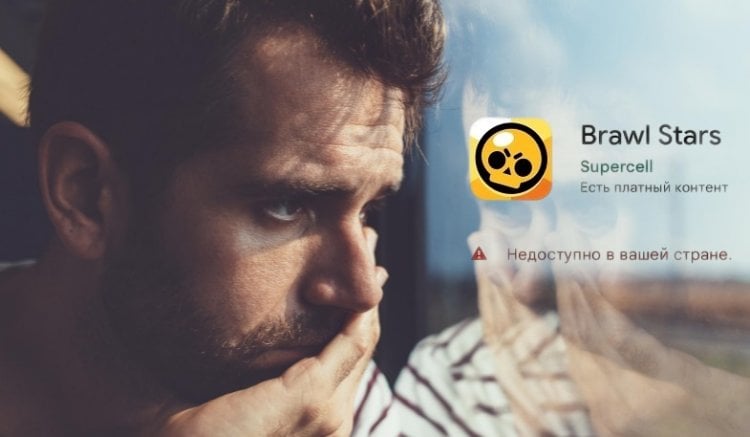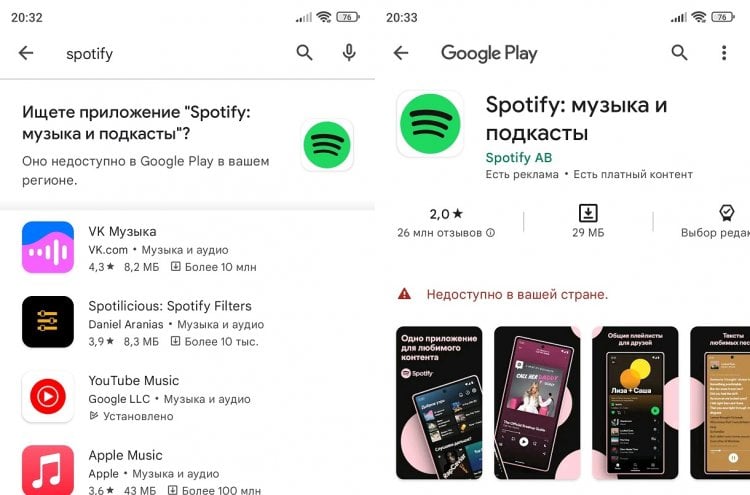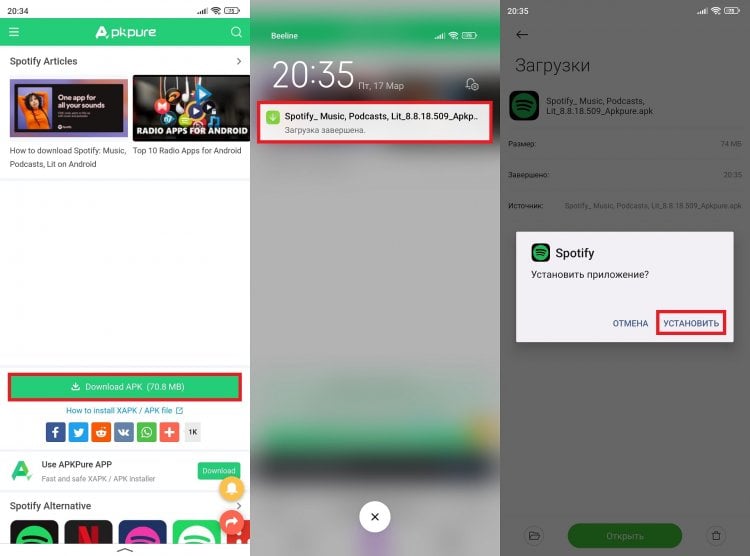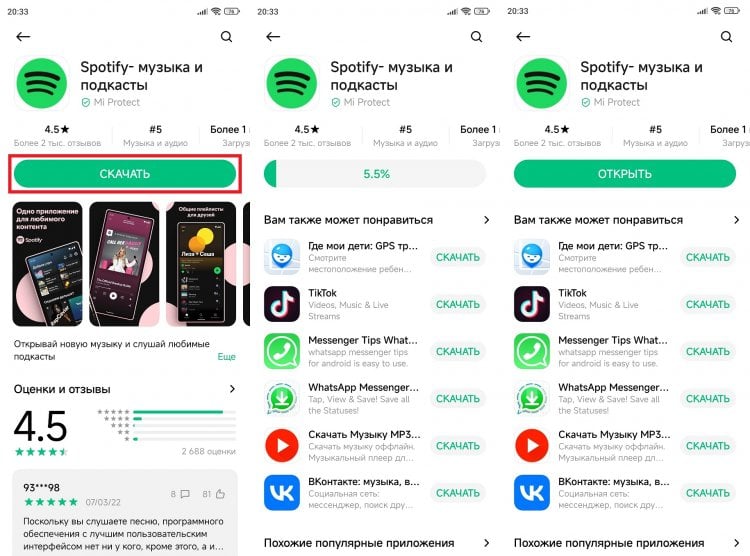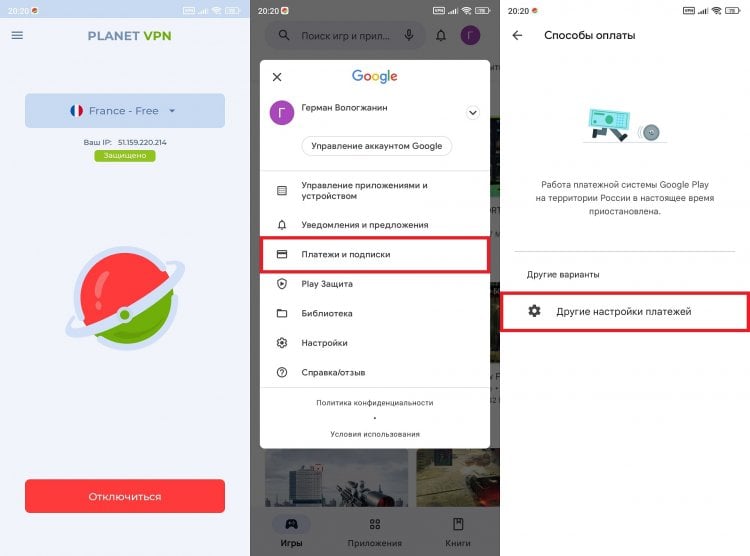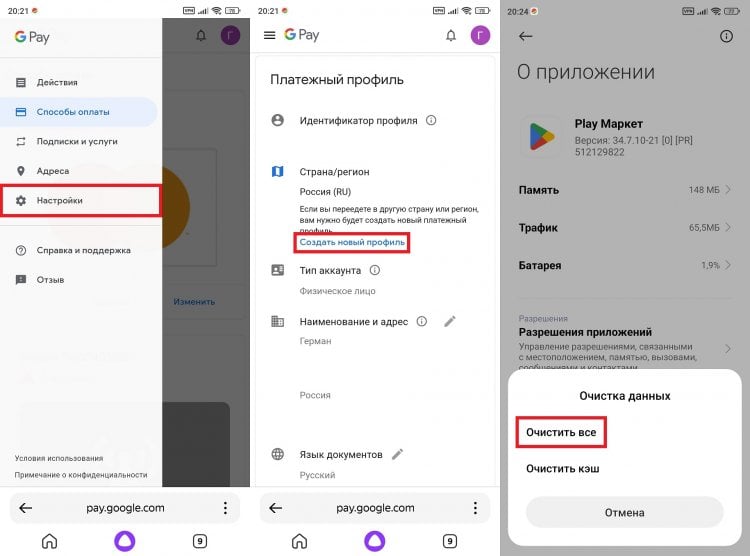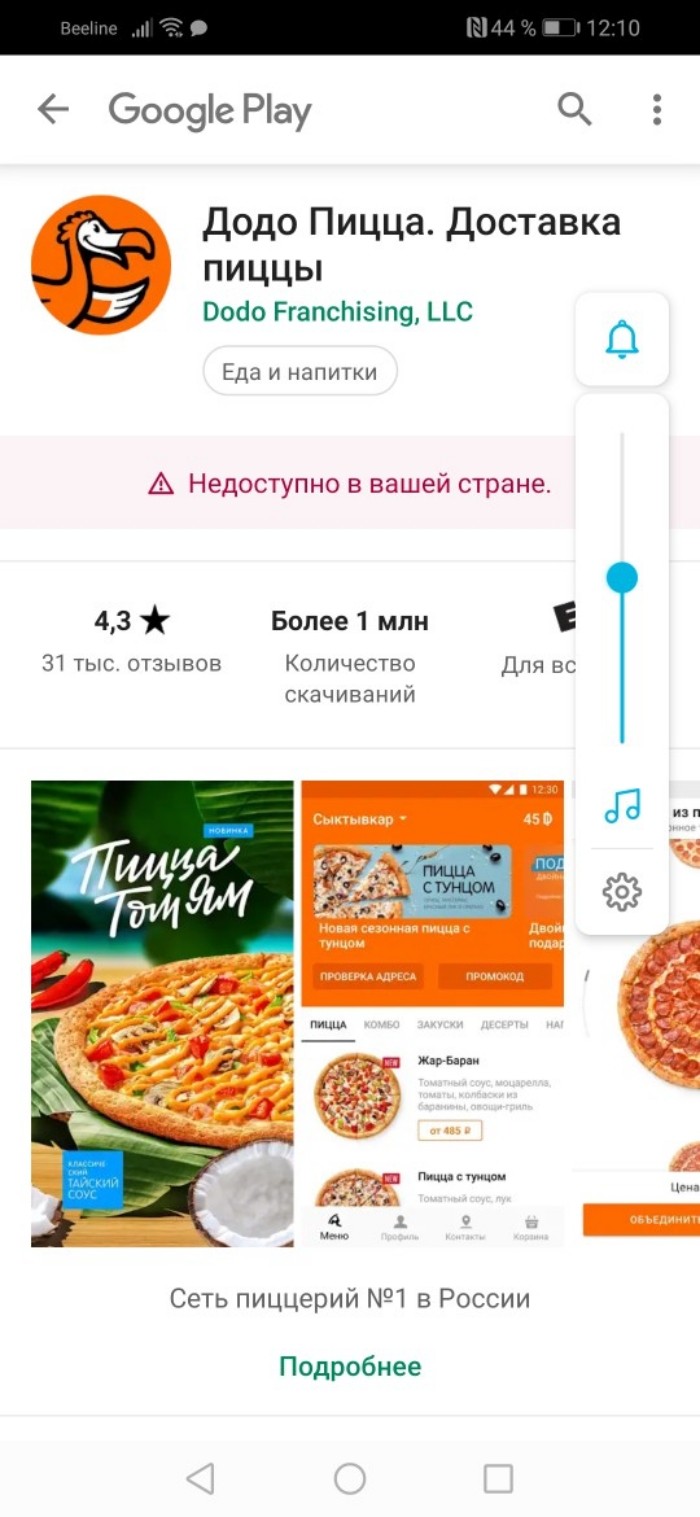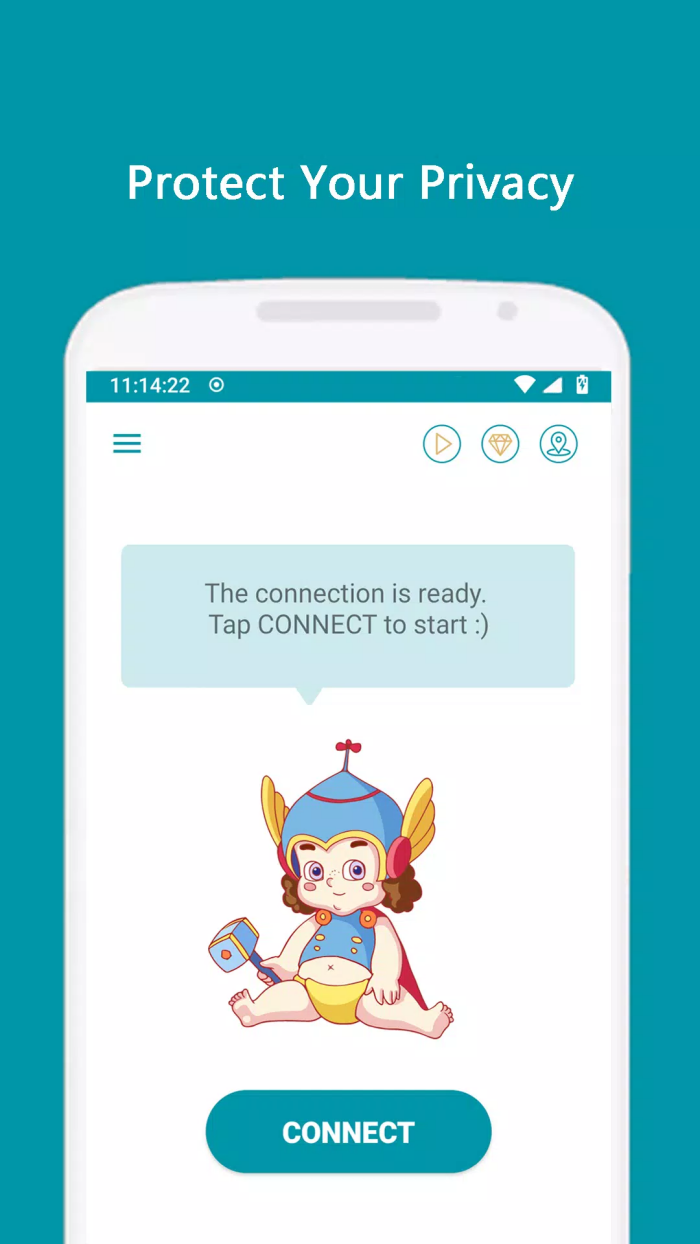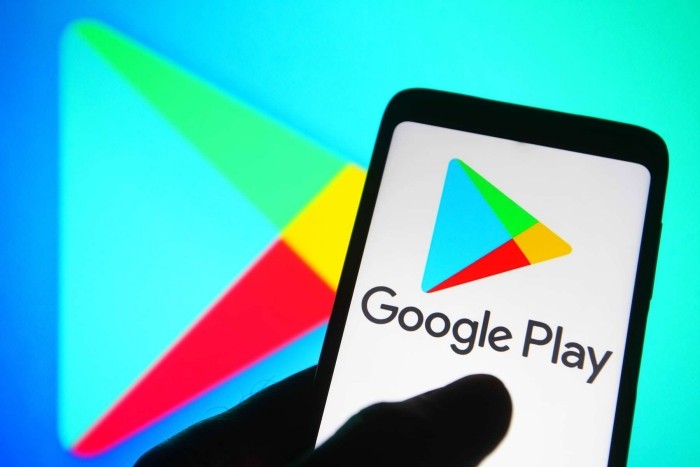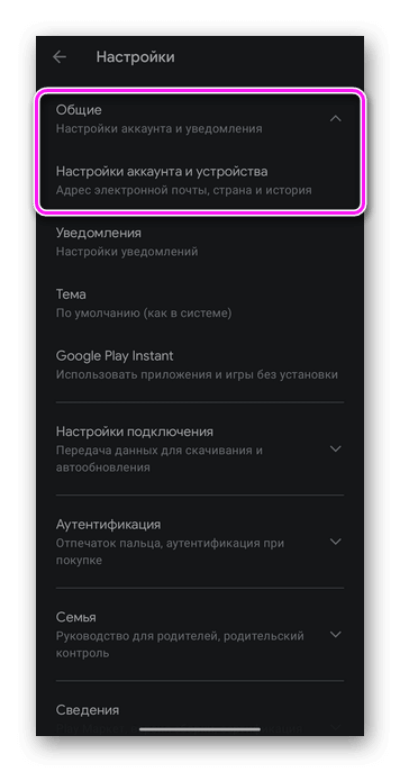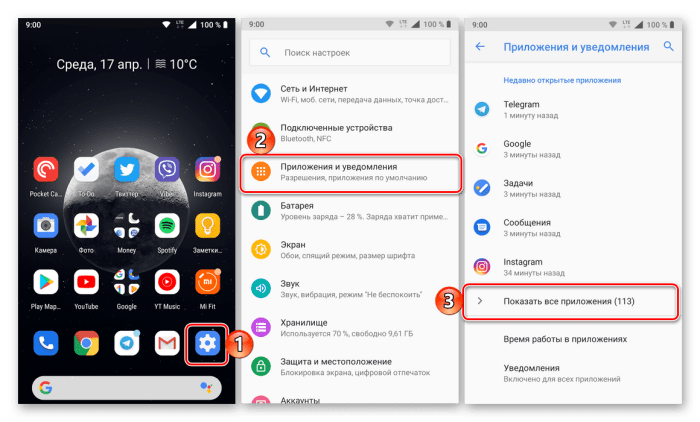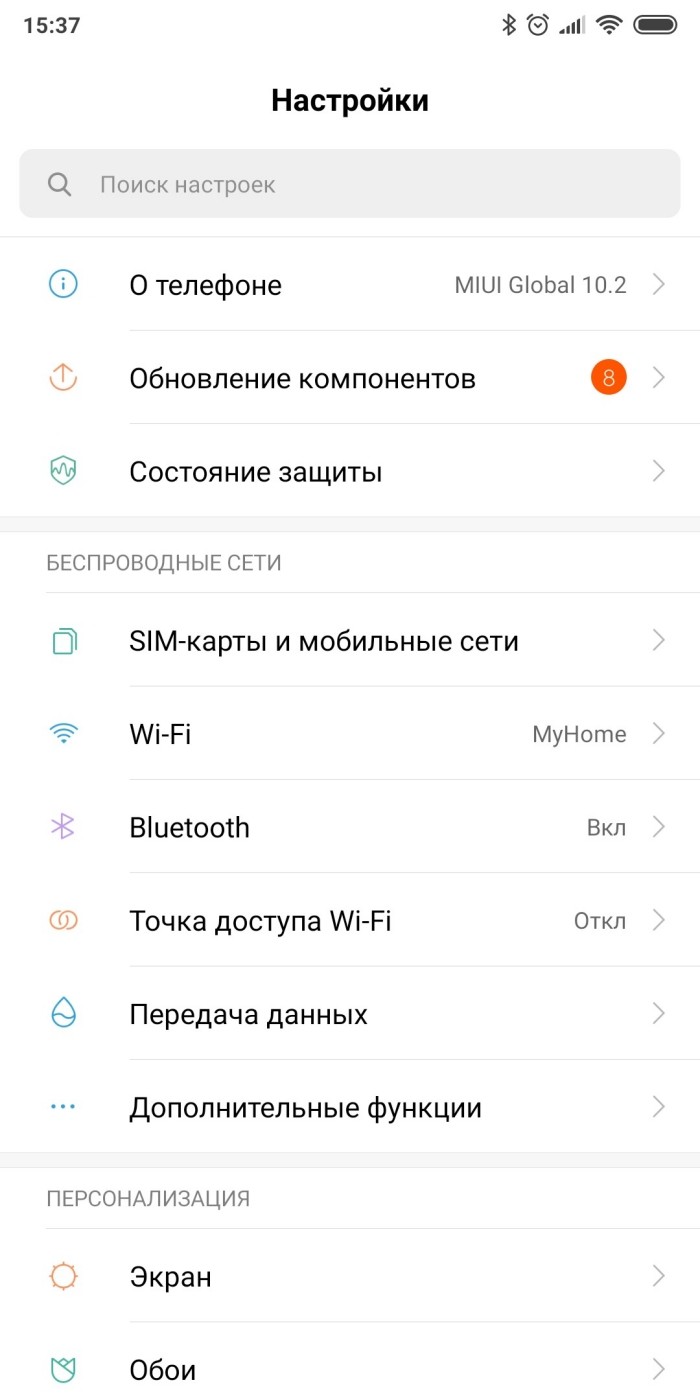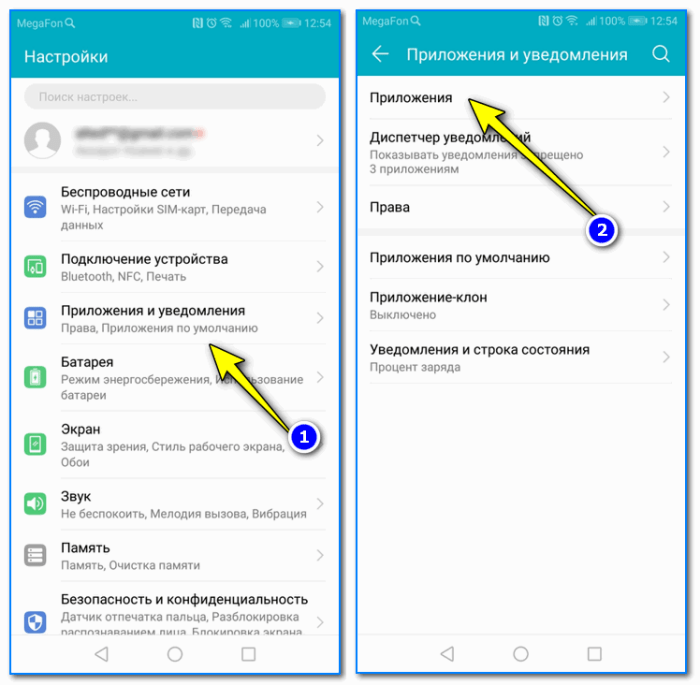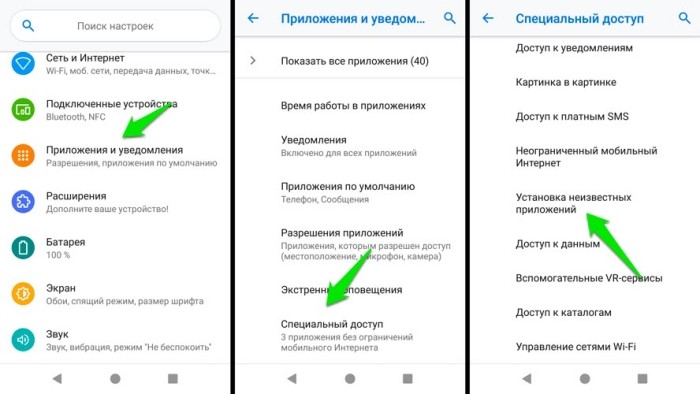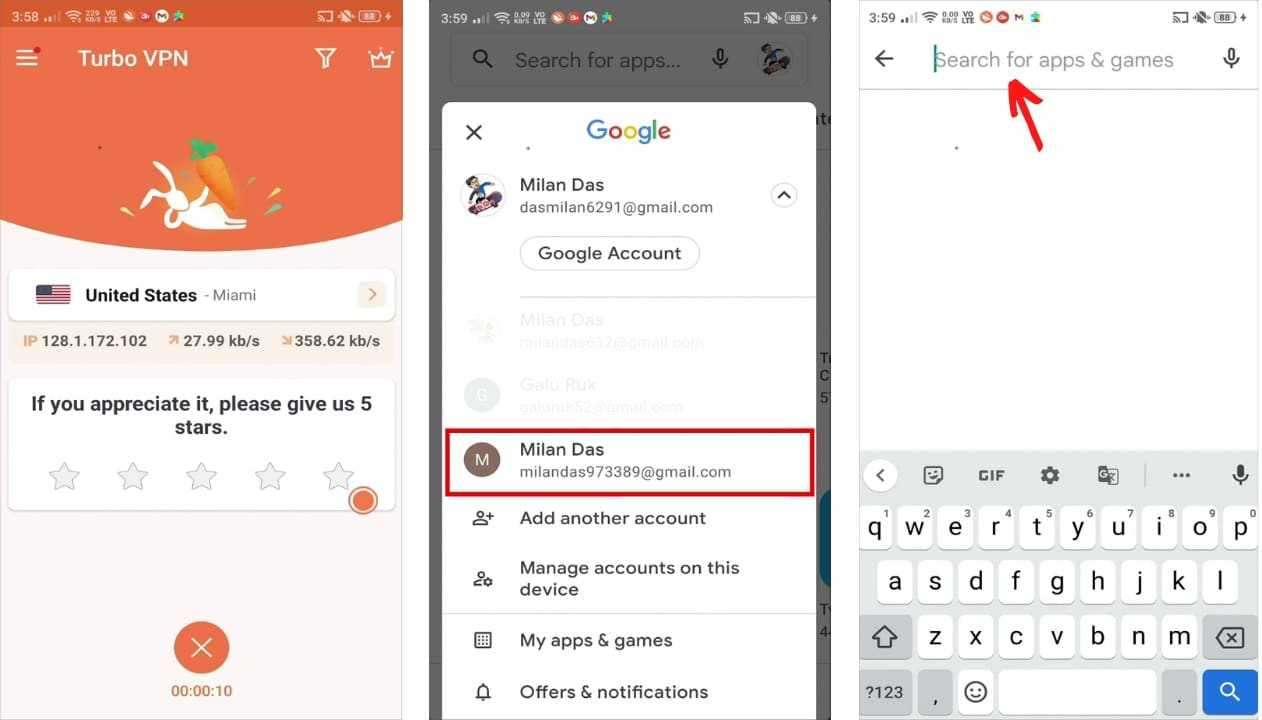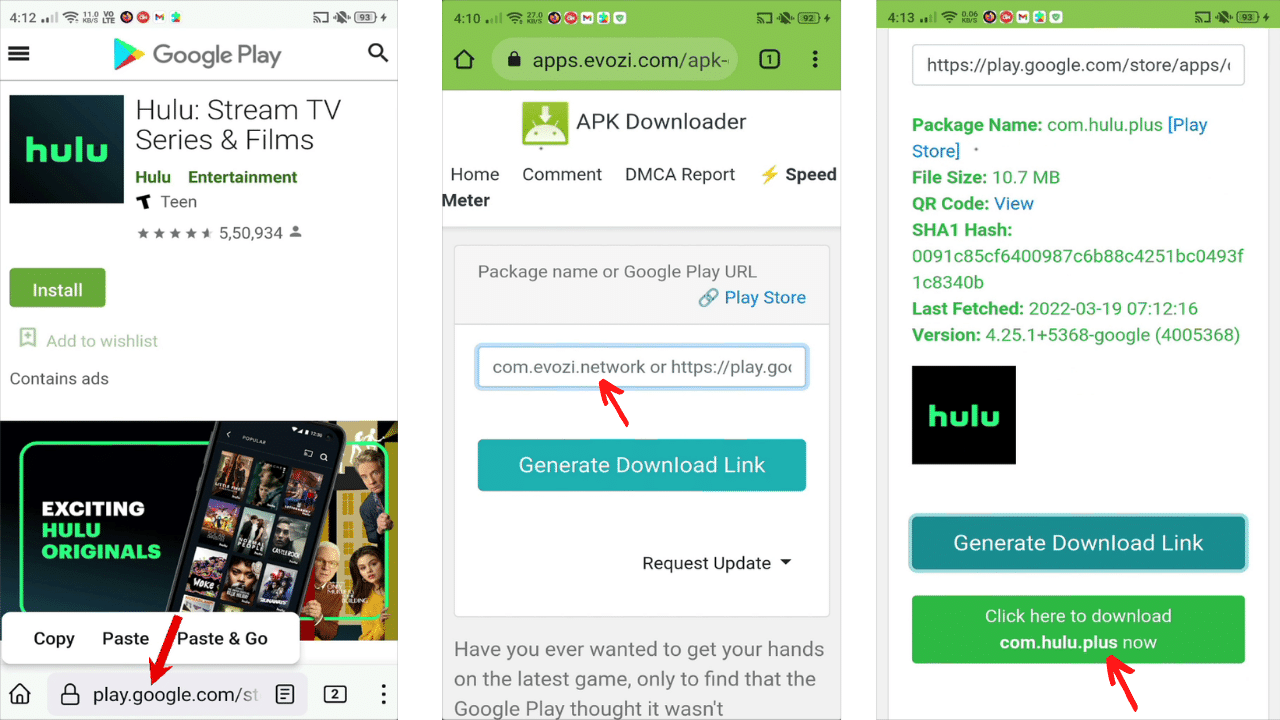Если вы являетесь владельцем смартфона на Android, то с высокой долей вероятности устанавливаете приложения через Google Play — магазин, представленный почти на каждом устройстве. Ведь нам кажется, будто здесь есть любая программа и игра, разработанная для нашей платформы. Но порой при попытке найти приложение вы можете заметить надпись, оповещающую о том, что оно недоступно в вашей стране. Разумеется, в такой ситуации загрузить игру или программу не получится. И как же тогда установить приложение без Плей Маркета?
Нет повести печальнее на свете, чем повесть об игре Brawl Stars, недоступной в вашей стране
Содержание
- 1 Почему недоступно в вашей стране
- 1.1 Почему в Плей Маркете нет приложения
- 2 Как скачать, если недоступно в вашей стране
- 3 Аналог Плей Маркета на Андроид
- 4 Как поменять регион в Гугле
Почему недоступно в вашей стране
Для начала предлагаю разобраться в сути проблемы. Ошибка «Недоступно в вашем регионе» появляется при попытке найти программу через Google Play. Но можно ведь воспользоваться поиском наподобие Яндекс, правда? И, если вы введете запрос с названием нужного приложения, то в два клика перейдете на его страницу в магазине. Однако тут же радость сменится отчаянием, так как внутри Play Маркета вы увидите еще одну неутешительную надпись: недоступно в вашей стране.
Если программа недоступна в вашем регионе, то ее все равно получится установить
Дело в том, что в Google Play приложение недоступно вследствие запрета на его распространение в регионе вашего проживания. Чаще всего подобное ограничение выставляет сам разработчик, не позволяя скачивать свое творение жителям некоторых государств. По этой причине Brawl Stars недоступна в вашей стране, а также множество других приложений.
⚡ Подпишись на Androidinsider в Дзене, где мы публикуем эксклюзивные материалы
Почему в Плей Маркете нет приложения
Помимо описанной выше проблемы можно столкнуться с другой ситуацией. Допустим, вы хотите скачать СберБанк на Андроид, но при попытке отыскать приложение в магазине видите кучу неподходящих программ. То же самое может произойти, если, например, вбить в поиск «Asphalt 8». При этом предупреждения, что игра недоступна в вашей стране, нет. Так в чем тогда дело?
Предупреждения нет, но игры тоже
Причин может быть несколько. Самая банальная — приложения нет в Google Play. Да, пускай этот магазин считается наиболее крупным, но в нем есть далеко не все программы. Иногда даже размещенные ранее приложения блокируются администрацией Play Маркета. Но, к слову, в случае с Asphalt 9 причина отсутствия игры — недоступность в вашем регионе по причинам, описанным выше.
Как скачать, если недоступно в вашей стране
Отсутствие приложения в Плей Маркете — ситуация не из приятных, но сама проблема не фатальна. Ведь вы являетесь владельцем Android-смартфона, который дает полную свободу действий. Поэтому оптимальным способом, как скачать игры недоступные в вашей стране, является самостоятельная установка APK-файла.
❗ Поделись своим мнением или задай вопрос в нашем телеграм-чате
Скачать APK на Android можно через сайт разработчиков приложения. К примеру, это позволяет сделать Telegram. Если на сайте нет APK, скачайте его через магазин APKPure или его аналоги. Далее вне зависимости от выбранного варианта сделайте следующее:
- Нажмите кнопку загрузки.
- Дождитесь окончания скачивания APK.
- Откройте загруженный файл.
- Нажмите кнопку «Установить».
Игры и приложения, недоступные в вашей стране, можно установить через APK
Предварительно может потребоваться выдача разрешения на установку из неизвестных источников. Впрочем, тут нет ничего сложного: просто соглашайтесь. Отдельно отмечу, что могут возникнуть проблемы с установкой игр с кэшем. Дабы не тратить время на повторное изложение всего плана действий, отправляю вас к тематическому материалу, размещенному на нашем сайте.
🔥 Загляни в телеграм-канал Сундук Али-Бабы, где мы собрали лучшие товары с АлиЭкспресс
Аналог Плей Маркета на Андроид
Еще один способ обойти «Недоступно в вашей стране» — воспользоваться сторонним магазином приложений. Так, по умолчанию на смартфонах HONOR есть AppGallery, а на Samsung — Galaxy Store. Если нужен личный пример, то на моем Xiaomi присутствует стандартный магазин GetApps. В нем можно найти Spotify и другие приложения, недоступные в вашей стране. Установка выполняется так же легко, как и через Google Play.
Помните, что Google Play — не единственный магазин приложений на Android
Не нравятся стандартные средства? Тогда скачайте русский магазин приложений, где без труда получится найти мобильный клиент своего банка. Вот вам несколько примеров:
- NashStore;
- RuStore;
- RuMarket.
Предварительно понадобится установить русский магазин приложений на телефон, а также зарегистрироваться в нем. Впрочем, это не должно стать для вас чем-то затруднительным, ведь ранее мы уже разобрались, как установить APK.
⚡ Подпишись на Androidinsider в Пульс Mail.ru, чтобы получать новости из мира Андроид первым
Как поменять регион в Гугле
Наконец, если Play Маркет пишет, что приложение недоступно в вашей стране, можно изменить регион Гугл. Сделать это не очень просто, но в конечном итоге терпение и труд все перетрут, благодаря чему вам не придется пользоваться альтернативными магазинами или скачивать APK. Чтобы поменять регион в Плей Маркете, необходимо:
- Включить VPN на Андроид.
- Запустить Google Play.
- Нажать на иконку профиля.
- Поочередно открыть «Платежи и подписки», «Способы оплаты» и «Другие настройки платежей».
- После этого вы будете перенаправлены на страницу изменения платежных данных. Не бойтесь, никакие карты привязывать не понадобится. Просто нужно нажать на «три полоски» и открыть настройки.
- Теперь необходимо изменить платежные данные, нажав кнопку «Создать новый профиль». Совет: регистрируете информацию, соответствующую выбранному серверу VPN.
- Последний шаг — очистить кэш и данные приложения Play Маркет через настройки телефона.
Сначала нужно включить VPN и открыть настройки платежей
Измените настройки региона и сбросьте параметры Play Маркета
Если все сделано правильно и в выбранной стране приложение не заблокировано, вы сможете скачать его через Google Play. Не получилось? Тогда либо повторите операцию, либо создайте новый аккаунт Гугл и войдите через него в магазин, предварительно указав в настройках данные резидента другой страны. И не забудьте включить VPN.
ОС Android, в отличие от Winows, предлагает удобный инструмент для загрузки боле миллиона различных программ. Речь идет о магазине приложений от разработчика Google под названием Play Market. Сервис предлагает инструменты для загрузки, обновления, удаления и синхронизации приложений на устройстве. Но иногда он сам наотрез отказывается работать, ругаясь на неверную геолокацию. Расскажем, как исправить ошибку «Недоступно в вашей стране» в сервисе Play Market.
Использование VPN
Для начала определимся, что вызывает ошибку, связанную с геолокацией. Каждый разработчик приложений при публикации должен указать несколько особенностей своего продукта. Среди этих особенностей его категория, возрастные ограничения и страны, в которых пользователи могут устанавливать эту программу. Обычно разработчики указывают все государства, но иногда все же делают исключения.
Причин у этого может быть несколько:
- страна слишком бедная, а потому получить прибыль с ее жителей не представляется возможным;
- в государстве есть правительственная структура, которая запретила установку и использование программы.
Иногда бывает так, что пользователь живет в государстве, где приложение не запрещено, но все равно не может установить его. Это может быть связано с неправильным определением локации. Чтобы исправить проблему, рекомендуем временно использовать VPN. Алгоритм действий:
- Скачайте с Play Market любой VPN сервис. Для наших целей может подойти Thunder VPN.
- Запустите его.
- В настройках укажите локацию, в которой приложение не запрещено.
Готово. Дальше необходимо принудительно закрыть Плей Маркет и очистить его кэш. О том, как это сделать, подробно написано здесь.
Изменение страны в настройках
Увы, но метод с VPN срабатывает редко. Обновленный магазин приложений теперь ориентируется не на текущую геолокацию, а на страну, указанную в настройках. А для того, чтобы изменить этот параметр, необходимо выполнить действия ниже:
- Откройте Play Market.
- Кликните по значку аватара в правом верхнем углу.
- Нажмите на пункт «Настройки».
- Перейдите в раздел «Общие».
- Откройте подраздел «Настройки аккаунта и устройства».
- Выберите нужную страну.
Учтите, что менять страну можно только раз в год.
Потому не ошибитесь, иначе придется ждать целый год, чтобы установить корректную страну.
Сброс кэша Play Market
Выше мы уже рекомендовали произвести очистку кэша, но не рассказали – как это сделать. Расскажем сейчас:
- Откройте настройки.
- Перейдите в раздел «Приложения», а после в подраздел «Все приложения».
- Найдите Плей Маркет и кликните по нему.
- В открывшемся окне нажмите на кнопку «Очистить кэш».
Готово. После этого можете снова запустить магазин приложений и попробовать установить нужную программу.
Установка из сторонних источников
Если ни один из вышеперечисленных способов не помог, значит, разработчик установил жесткие ограничения на свой продукт, разрешив устанавливать его только в одном государстве. В таком случае рекомендуем просто найти аналог этого программного продукта в интернете. К слову, все установочные файлы имеют расширение apk, это нужно учитывать при поиске программы в интернете. На современных устройствах не получится просто так установить программу, скачанную в браузере. Для начала необходимо разрешить установку из неизвестных источников. Алгоритм действий:
- Откройте настройки.
- Перейдите в раздел «Приложения и уведомления».
- Выберите подраздел «Дополнительно».
- Кликните по пункту настроек «Специальный доступ».
- Поставьте галочку напротив пункта «Установки из неизвестных источников».
В зависимости от модели и установленной ОС алгоритм действий может меняться.
«Этот элемент недоступен в вашей стране» иногда появляется, когда приложение не может быть загружено из PlayStore. Или иногда вы знаете, что они существуют, но просто не видите их, потому что не все приложения доступны во всех странах. Но есть способы обойти или исправить сообщение «Этот элемент недоступен в вашей стране» в Play Store. На этот раз мы обсудим, как устанавливать приложения Google Play, недоступные в вашей стране.
Есть много причин, по которым некоторые приложения доступны не во всех странах. Одним из классических примеров является Facebook, который запрещен в Китае с 2009 года, наряду с Instagram, Netflix, Twitter и YouTube. Внешняя политика может определять, доступно приложение или нет. То же самое касается телефонов Huawei и их приложений, запрещенных в США.
Другая причина — языковая эксклюзивность. Разработчики могли создавать свои приложения без переводов. Есть приложения только для Китая, Индии или Японии. Помимо языка, существуют также культурные барьеры, которые могут быть несовместимы со всеми странами. Существуют развлекательные приложения, которые доставляют контент, защищенный авторскими правами или привязанный к региону, и другие причины, по которым необходимо исправить сообщение PlayStore «Этот элемент недоступен в вашей стране».
Так зачем нам нужно учиться устанавливать приложения Google Play, недоступные в вашей стране? Возможно, вы путешествуете, купили телефон в другой стране и вам нужны определенные приложения. Или это приложение необходимо для работы или просто слишком популярно, чтобы его пропустить. Без лишних слов давайте посмотрим, как скачать приложения, недоступные в вашей стране.
Способ 1: используйте PlayStore с VPN
Как и в случае потоковых сервисов, таких как Netflix, один из самых простых способов обойти географически заблокированный контент — использовать VPN для маскировки вашей страны происхождения. Вот как это делается.
➀ Установите бесплатное приложение VPN из PlayStore. В этом случае мы будем использовать Turbo VPN — Secure VPN Proxy от Innovative Connecting.
➁ Вам необходимо иметь другую учетную запись Google. Это важно. Если у вас его нет, создайте его. Перейдите в «Настройки», перейдите в «Учетные записи и синхронизация», выберите «Добавить учетную запись», затем выберите «Google». Создайте новую учетную запись. Эта последовательность может отличаться в зависимости от вашей версии Android или внешнего интерфейса телефона.
➂ Очистите кеш приложения PlayStore, прежде чем переходить в PlayStore. Зайдите в «Настройки», перейдите в «Управление приложениями». Покажите «Системные приложения», затем найдите Google PlayStore. Затем выберите «Использование хранилища» и нажмите «Очистить данные». Опять же, эта последовательность может отличаться в зависимости от вашей версии Android или внешнего интерфейса телефона. После очистки данных и кеша приложение PlayStore технически перезагрузится.
➃ Пока не заходите в PlayStore. Откройте приложение VPN и подключитесь к другой стране, скажем, к США. Приложение подключится к серверу в США, который должен сообщить PlayStore, что вы подключены к США.
➄ Откройте приложение PlayStore. Коснитесь значка профиля и выберите созданную вами новую учетную запись Google. Найдите приложение, недоступное в вашей стране, но доступное в США. Если оно не отображается в самом PlayStore, обойдите поиск PlayStore, открыв браузер, и используйте Google для поиска приложения там. Включите PlayStore в ключевые слова. Если он появится в результатах поиска, щелкните его, и вы вернетесь в PlayStore, а затем установите его.
➅ После успешной установки вы можете остановить приложение VPN и удалить его с телефона, если оно больше не требуется. В противном случае повторите шаг 5, чтобы загрузить другие приложения.
Способ 2: Загрузите APK из PlayStore
Другой способ установить приложения Play Store, недоступные в вашей стране, без использования VPN — это загрузить APK-файл приложения, если по какой-то причине первый способ не работает. Это применимо, особенно если появляется сообщение «Этот элемент недоступен в вашей стране». Вы можете загрузить APK-файл приложения непосредственно из PlayStore с помощью веб-приложения Evozi. Вот как.
➀ Откройте браузер и перейдите на Evozi.
➁ Затем откройте другую вкладку браузера и перейдите в Google. Погуглите название приложения вместе с ключевым словом PlayStore. Скорее всего, он будет первым в результатах поиска, если не продолжать прокрутку.
➂ Скопируйте ссылку PlayStore.
➃ Вернитесь на вкладку Evozi и вставьте ссылку в поле URL.
➄ Затем нажмите «Создать ссылку для скачивания».
➅ Evozi возьмет файл APK прямо из Google PlayStore, поэтому не будет проблем с безопасностью по сравнению с другими сайтами загрузки APK. Нажмите на созданную ссылку для скачивания, чтобы скачать APK.
➆ После загрузки APK вы можете перейти в папку «Загрузки» и нажать на файл для установки. Убедитесь, что на вашем телефоне разрешена загрузка приложений. Для этого перейдите в «Настройки». Перейдите в Приложения. Найдите пункт «Особый доступ», а затем «Установить неизвестные приложения». В зависимости от вашей версии Android, телефона или интерфейса производителя эта последовательность может отличаться. Один из способов — зайти в «Настройки» и просто выполнить поиск «Установить неизвестные приложения». Оказавшись там, переключите переключатель, чтобы разрешить боковую загрузку. Сам процесс установки предупредит вас о том, что приложение может быть небезопасным, и предоставит ярлык для настройки боковой загрузки.
Как уже упоминалось, последний способ установить приложения Google Play, недоступные в вашей стране, — это перейти на сайты, которые предоставляют загрузку APK. Их несколько. Тем не менее, для вашей собственной безопасности вы должны проверить, являются ли они безопасными и авторитетными.
Упомянутые методы должны помочь вам исправить этот элемент, недоступный в сообщении PlayStore вашей страны, или даже помочь установить приложения на телефоны, на которых вообще нет PlayStore. На рынке есть много телефонов Android с версиями Android, не лицензированными и не признанными Google, поэтому PlayStore не установлен.
Мы надеемся, что этот урок о том, как загружать приложения, недоступные в вашей стране, помог вам установить это столь необходимое приложение. Наслаждаться!
Более чем 1.4 миллиона приложений в магазине Google Play позволяют сполна насладиться Android смартфоном или планшетом. Но иногда Google Play ограничивает скачивание приложений для определенных стран и устройств.
Что же делать, если любимая игра или приложение недоступно в вашей стране? К счастью, Android является открытой операционной системой, а это означает, что мы можем делать все что угодно.
Далее я объясню, как вы можете обойти ограничение Google Play, тем самым скачать и установить приложение, которое недоступно в вашей стране.
Исправление ошибки «Недоступно в вашей стране» в Google Play
При установке или запуске некоторых приложений из магазина Google Play иногда возникает ошибка «Недоступно в вашей стране». Эта проблема связана с региональными особенностями ПО и без дополнительных средств избежать ее невозможно. В настоящей инструкции мы рассмотрим обход подобных ограничений через подмену сведений о сети.
Ошибка «Недоступно в вашей стране»
Существует несколько вариантов решения проблемы, однако мы расскажем только об одном из них. Данный метод является наиболее оптимальным в большинстве случае и куда больше гарантирует положительный результат, чем альтернативы.
Шаг 1: Установка VPN
Сначала придется найти и установить VPN для Android, выбор которого на сегодняшний день может стать проблемой из-за широкого разнообразия. Мы уделим внимание только одному бесплатному и достаточно надежному ПО, загрузить которое можно по ссылке ниже.
- Скачайте приложение со страницы в магазине с помощью кнопки «Установить». После этого его нужно открыть.
На стартовой странице выберите версию ПО: платную или бесплатную. Во втором случае потребуется пройти процедуру оплаты тарифа.
Завершив первый запуск и тем самым подготовив приложение к работе, измените страну в соответствии с региональными особенностями недоступного ПО. Нажмите по флагу в поисковой строке и выберите другую страну.
Например, для доступа к приложению Spotify лучшим вариантом является США.
Из списка установленных приложений выберите Google Play.
Дальше подключение следует подтвердить. На этом процедуру можно считать законченной.
Учтите, бесплатный вариант Hola несколько ограничен в плане предоставляемых функций и условий обслуживания. Дополнительно можете ознакомиться с еще одним руководством на нашем сайте по настройке VPN на примере другого приложения.
Шаг 2: Редактирование аккаунта
Помимо установки и настройки VPN-клиента также необходимо внести ряд изменений в параметры учетной записи Гугл. Для продолжения к аккаунту должен быть прикреплен один или несколько способов оплаты через Google Pay, иначе информацию откорректировать не получится.
- Откройте главное меню Google Play и перейдите на страницу «Способы оплаты».
Здесь в нижней части экрана нажмите по ссылке «Другие настройки платежей».
После автоматического перенаправления на сайт сервиса Google Pay нажмите по значку в левом верхнем углу и выберите пункт «Настройки».
- Измените параметры «Страна/регион» и «Наименование и адрес» таким образом, чтобы они соответствовали правилам компании Гугл. Для этого потребуется создать новый платежный профиль. В нашем случае VPN настроен на США, и потому данные будут внесены подходящие: Страна – Соединенные Штаты (US);
- Первая строка адреса — 9 East 91st St;
- Вторая строка адреса – пропустить;
- Город — New York;
- Штат — New York;
- Почтовый индекс – 10128.
Этот этап исправления рассматриваемой ошибки можно закончить и переходить к следующему шагу. Однако дополнительно не забудьте внимательно перепроверить все данные, чтобы избежать повторения инструкции.
Шаг 3: Очистка кэша Google Play
Следующий этап заключается в удалении информации о ранней работе приложения Google Play через специальный раздел настроек на Android-устройстве. В то же время не следует заходить в маркет без использования VPN, чтобы исключить вероятность появления тех же проблем.
- Откройте системный раздел «Настройки»и в блоке «Устройство»выберите пункт «Приложения».
На вкладке «Все» пролистайте страницу и найдите службу «Google Play Маркет».
Воспользуйтесь кнопкой «Остановить» и подтвердите прекращение работы приложения.
Нажмите кнопку «Стереть данные» и «Очистить кэш» в любом удобном порядке. По необходимости очистку также необходимо подтвердить.
Этот этап является последним, так как после проделанных действий вам будут доступны все приложения из магазина.
Шаг 4: Скачивание приложения
В этом разделе мы рассмотрим лишь несколько аспектов, позволяющих проверить работоспособность рассмотренного метода. Начать следует с проверки валюты. Для этого с помощью поиска или по ссылке откройте страницу с платным приложением и проверьте валюту, в которой вам предоставляется продукт.
Если вместо рублей отображаются доллары или другая валюта в соответствии со страной, указанной в настройках профиля и VPN, все работает правильно. Иначе придется перепроверять и повторять действия, как мы упоминали ранее.
Теперь приложения будут отображены в поиске и доступны для покупки или скачивания.
В качестве альтернативы рассмотренному варианту можете попробовать найти и скачать приложение, ограниченное на Плей Маркете региональными особенностями, в виде APK-файла. Отличным источником ПО в подобном виде выступает интернет-форум 4PDA , однако это не гарантирует работоспособность программы.
Использовать браузеры со встроенными средствами обхода блокировок
Некоторые браузеры умеют обходить блокировки без сторонних программ благодаря встроенной технологии VPN. Например, в популярном Opera её можно включить в настройках, в разделе «Безопасность». Функция VPN также работает в мобильных версиях браузера: вы просто скачиваете приложение на планшет или смартфон и наслаждаетесь интернетом без границ.
Плюсы
. Бесплатность, простота использования и повышенная защищённость данных.
Минусы
. Если вы привыкли к Chrome, Firefox или чему-то ещё, то вряд ли захотите полностью перейти на Tor- или VPN-браузеры. В таком случае вам придётся использовать несколько браузеров для разных задач.
Как скачать недоступное приложение из Google Play?
Пользователи смартфонов на базе Android сталкиваются с проблемой, когда магазин Google Play не позволяет установить необходимое приложение. В таких случаях приложение помечается надписью «недоступно в вашей стране» или «несовместимо с вашим устройством». В зависимости от внутренних правил страны определенное приложение может быть заблокировано в Google Play.
В Google Play разработчики могут ограничить доступность своих приложений на определенные устройства и минимальные версии Android. Однако есть способы обойти вышеперечисленные ограничения.
Измените страну в настройках магазина, чтобы загрузить приложение «недоступное в вашей стране». Если пользователь находится в России, то нужно в настройках поставить страну, где приложение действительно доступно. Проще всего зайти в настройки раздела «Аккаунты» и зарегистрировать новую учетную запись Google, например, в США или Канаде. Или можно сменить страну уже в существующем аккаунте. Следуйте нескольким шагам:
- Для начала нужно изменить платежный адрес. В аккаунте Google Play зайти в меню «Настроки» – «Способы оплаты» – «Изменить». Необходимо указать платежный адрес страны, в которой будет доступно приложение.
- Затем измените домашний адрес. В меню «Адреса» обязательно ставим новый адрес по умолчанию.
- После в «Настройках» телефона нужно выбрать раздел «Приложения» и найти «Play Маркет», а затем очистить кэш.
- Заходим в Google Play, принимаем соглашение для новой страны и скачиваем необходимое приложение.
Как только приложение будет установлено на смартфон, можно переключить настройки обратно на свою страну. Загрузка приложения находится под контролем Google, но фактическая доступность контента может контролироваться разработчиком. К примеру, можно загрузить музыкальное приложение Spotify, изменив страну, но все равно не получить доступ к контенту, так как разработчик определяет местоположение с помощью IP-адреса. В этом случае необходимо установить VPN на смартфон, чтобы убедить Spotify, что пользователь находится в другой стране.
Market Helper поможет устранить ограничение «несовместимости приложения с вашим устройством». Приложение позволяет изменить идентификацию устройства в магазине Google Play. Например, вместо смартфона Xiaomi магазин определит, что у пользователя смартфон Galaxy 8.
Внимание! Приложение недоступно в Google Play, скачать его можно с сайта разработчика. Market Helper нужны root-права, которые дают приложению полный доступ ко всем файлам и функциям операционной системы Android. Проверить root-права на смарфоне можно с помощью приложения Root Checker.
Существует сервис Apk Downloader, который позволяет скачать без root-прав приложение в виде APK-файла прямо из Google Play. Вставьте в поле ссылку на приложение в Google Play и нажмите кнопку «Generate Download Link». После обработки ссылки сервис отобразит ссылку на скачивание APK файла.
Пользователи часто скачивают дистрибутивы необходимых приложений с интернет-ресурса 4PDA. Например, Spotify также можно найти на форуме. Стоит отметить, что приложение из неофициального источника может оказаться вредоносным. Рекомендуем тщательно проверять источники и читать отзывы. Приятного пользования!
Установить VPN-плагины для настольных браузеров
Пожалуй, этот способ обойти блокировку самый простой. Достаточно установить VPN-плагин для своего браузера и включать функцию на время работы с недоступными в стране ресурсами. Всё элементарно: вы нажимаете на кнопку — и расширение переводит браузер в особый режим, в котором географические ограничения не действуют. Завершив работу с разблокированным сайтом, VPN можно выключить так же просто — одной кнопкой. Плюсы
. Помимо простоты, этот способ удобен тем, что, скорее всего, не потребует от вас менять свой любимый браузер. Ведь популярные интернет-обозреватели поддерживают VPN-плагины. Кроме того, такие расширения шифруют трафик, что обеспечивает дополнительную защиту данных пользователя в Сети.
Минусы
. Хотя есть бесплатные VPN-сервисы, большинство работает по платной подписке.
Как обойти «Недоступно в вашей стране» в Google Play?
В Google Play находится огромнейший ассортимент всевозможного контента: игры, приложения, фильмы, мультфильмы, книги, аудиокниги и т.д. Причем, довольно большая часть от всего этого контента распространяется совершенно бесплатно и получить к нему доступ может кто-угодно…По крайней мере, так может казаться, пока вы не найдете какое-то приложение или, например, игру, которая на своей страничке вежливо вам укажет «Недоступно в вашей стране».
Наверняка, все мы с вами встречались с этим сообщением, причем не раз и не два. Все верно, n-ная часть контента на Google Play находится под региональным ограничением, которое было выставлено либо его автором, либо самой площадкой. Некоторые из нас, увидев сообщение «приложение недоступно в вашей стране» в Google Play сразу же опускают руки, забывают за желаемом или пытаются найти ему замену.
Однако, что делать, если, например, вам ну очень важно установить на свое устройство под управлением Android, например, какую-то игру, релиз которой вы ждали несколько месяцев? В данной статье мы расскажем вам, как вы можете преодолеть этот региональный барьер и получить доступ к желаемому контенту в Google Play. Причем, нужно указать, что все рассматриваемые нами способы будут абсолютно легальными, так что переживать вам не о чем.
На некоторые товары в Google Play действуют региональные ограничения. Например, игру выпущенную исключительно для Канады, «нельзя» приобрести в России, даже бесплатную. Вместо кнопки «Купить» вы увидите сообщение «Недоступно в вашей стране».

Сам Google разрешает менять регион магазина раз в год. Но такой вариант не подойдет, если нужно лишь раз получить «запретное» приложение.
Однако есть трюк с помощью которого можно обойти ошибку «Недоступно в вашей стране» и установить любое приложение из Google Play. Не волнуйтесь, все легально! После успешной покупки проделанные действия можно отменить.
Как обойти ограничение
Для начала потребуется VPN с возможностью подключения из той страны, в которой доступно желаемое приложение. Я пользуюсь бесплатным TunnelBear, иногда спасает Opera VPN, из платных предпочитаю ExpressVPN. Среди прочих выделяются: Hola, CyberGhost VPN, Turbo VPN, TouchVPN и Hideman Free VPN. Какой выбрать решать вам.
На смартфоне со включенным VPN откройте платёжные настройки Google Play Store.

Привяжите банковскую карту. По идее подойдет любая карта российского банка, но лучше использовать виртуальную, например Яндекс.Деньги. При привязке карты, на балансе должна находиться сумма эквивалентная 1-2 долларам или валюте страны, в которой будет совершена покупка. Эта сумма потребуется для проверки того, что карта действительна, сумма будет списана, но позже вернется обратно. Так же, в процессе потребуется указать адрес страны, в которой будет совершена покупка, если знаете настоящий – используйте его, если нет – сгенерируйте фейковый, например на fakeaddressgenerator.com
Далее на смартфоне перейдите в системные настройки в раздел приложений, найдите Google Play Store, остановите его и очистите данные и кэш приложения.
После указанных действий, ранее недоступное приложение станет разрешено к покупке, а если приложение бесплатное, оно будет доступным для скачивания.

Как правило, единожды купленное или бесплатно скачанное приложение останется в вашем аккаунте даже после того, как вы вернете все настройки Google Play Store в исходное состояние и отключите VPN.
Для работы некоторых приложений, возможно VPN включать все-таки придется, но для большинства программ этого делать не потребуется.
После проделанных манипуляций в вашем аккаунте Google появится еще один платежный профиль. Если вы уверены, что этот профиль вам больше не понадобится, его можно удалить.
Если планируете и в дальнейшем совершать покупки в магазине другой страны, оставьте созданный платежный профиль, или как вариант, заведите отдельный аккаунт для таких покупок.
Что делать, если не сработало
Убедитесь, что VPN работает и у вашего устройства действительно ip-адрес страны, в которой доступно приложение. Увидеть текущий ip-адрес и страну за которым он закреплен можно например на сайте internet.yandex.ru или 2ip.ru.
Дополнительно можно подменить локацию для телефона, например через Fake GPS.
Проверьте платёжные настройки Google, в них должна быть добавленная карта и адрес страны в которой доступно приложение.
Остановите приложение Google Play Store и повторно сбросьте его кэш и данные.
Альтернативный способ
Другой вариант обойти региональное ограничение – скачать приложение из Google Play, через один из сервисов так называемых APK downloader-ов. Укажите адрес страницы желаемого приложения в Google Play и сервис сгенерирует прямую ссылку на его скачивание.
Самый известный из таких сервисов Evozi APK Downloader, но есть и другие.
Указанный способ подойдет только для бесплатных приложений, установить таким образом платный контент не получится.
Кроме того, существуют сайты-хранилища APK-файлов, можно попробовать поискать приложение на одном из них:
- APKMirror
- APKPure
- APK Store
- Aptoide
Стоит отметить, приложения из сторонних источников могут быть небезопасны. Несмотря на популярность указанных сервисов, используйте их на свой страх и риск, проверяйте скачанные приложения антивирусом.
На этом всё. Но вы можете поддержать проект. Даже небольшая сумма поможет нам писать больше полезных статей.
Если статья помогла или понравилась, пожалуйста поделитесь ей в соцсетях.